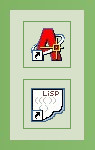Ahogyan időm engedi, beillesztek ide néhány olyan önállóan használható AutoLisp programot, amely talán másoknak is hasznos segítséget jelenthet.
A lentebb látható menüben kiválasztott AutoLisp függvény vagy parancs leírása mindig megjelenik a menü alatt. Letöltését a leírás végén található linkre kattintva indíthatjuk el.
A menü címkék végén feltüntetett dátum a fájl feltöltésének időpontját jelzi, hogy a javítások és funkció bővülések követhetőek legyenek a felhasználók számára.
Nagyon hálás lennék, ha a felhasználók a letöltött programok használata során tapasztalt hibákról és hiányosságokról
e-mail -ben,
vagy az
üzenő-füzet
oldalon értesítenének.
Letöltések száma: 29638
Folytatása következik ...
Hiperlink hozzárendelés attribútumos blokkreferenciákhoz
A programmal hiperlinkkel kapcsolhatunk össze tetszőleges - azonos - könyvtárban található
fájlokat olyan blokkreferenciákkal, amelyek valamely attribútumukban tartalmazzák a fájlok
neveit. A konkrét igény digitális fényképek használata kapcsán merült fel, az Üzenő füzet 317.
hozzászólásában.
Parancs: attrlink-a
Parancs: attrlink-r
Elindításuk után a parancsok dialógusablakban bekérik a fájlok helyét, a használandó blokk nevét, és a fájlneveket tartalmazó attribútum címkéjét, majd a blokkreferenciák kiválasztását kérik. A kiválasztás során automatikusan kiszűrik a használandó blokk beillesztett példányait.
A kiválasztás befejezése után sorra végigvizsgálják a kiválasztott blokkreferenciákat, és ha tartalmaznak megfelelő adatot, létrehozzák a hiperlinket.
Azokat a blokkrefrenciákat, amelyekhez nem rendelhető hiperlink, mert nincs megfelelő attribútumuk, vagy van, de nem létező fájlnevet tartalmaz, elhelyezik a hianyzok nevű kiválasztási halmazban, amelyre később az AutoCAD parancsaiban !hianyzok formában hivatkozhatunk, ha törlésük, vagy megjelenésük módositása érdekében ki akarjuk választani azokat.
Parancs: attrlink-a
Hiperlink hozzárendelés abszolút útvonallal
A paranccsal létrehozott hiperlinkek a linkelt fájlok teljes - Meghajtónévvel kezdődő - elérési útját fogják tartalmazni. A DWG állomány tetszőleges helyre áthelyezhető. A hiperlinkek mindaddig használhatóak, amíg a fájlok a hiperlinkek létrehozásakor érvényes helyükön maradnak.
A paranccsal létrehozott hiperlinkek a linkelt fájlok teljes - Meghajtónévvel kezdődő - elérési útját fogják tartalmazni. A DWG állomány tetszőleges helyre áthelyezhető. A hiperlinkek mindaddig használhatóak, amíg a fájlok a hiperlinkek létrehozásakor érvényes helyükön maradnak.
Parancs: attrlink-r
Hiperlink hozzárendelés relatív útvonallal
A paranccsal létrehozott hiperlinkek a linkelt fájloknak a DWG állományhoz viszonyított elérési útját fogják tartalmazni. A DWG állomány és a fájlok együtt tetszőleges helyre áthelyezhetőek. A hiperlinkek mindaddig használhatóak, amíg a fájlok a hiperlinkek létrehozásakor érvényes relatív útvonalon maradnak.
A paranccsal létrehozott hiperlinkek a linkelt fájloknak a DWG állományhoz viszonyított elérési útját fogják tartalmazni. A DWG állomány és a fájlok együtt tetszőleges helyre áthelyezhetőek. A hiperlinkek mindaddig használhatóak, amíg a fájlok a hiperlinkek létrehozásakor érvényes relatív útvonalon maradnak.
Példa:
DWG állomány helye:
Áthelyezés után például:
DWG állomány helye:
D:\Munkák\Teszt munka\rajzfájlok\teszt.dwg
Fájlok helye:
D:\Munkák\Teszt munka\fényképek\teszt-001.jpg
D:\Munkák\Teszt munka\fényképek\teszt-002.jpg
D:\Munkák\Teszt munka\fényképek\teszt-003.jpg
D:\Munkák\Teszt munka\fényképek\teszt-002.jpg
D:\Munkák\Teszt munka\fényképek\teszt-003.jpg
•
•
•
•
•
Áthelyezés után például:
DWG állomány helye:
E:\Archív munkák\Teszt munka\rajzfájlok\teszt.dwg
Fájlok helye:
E:\Archív munkák\Teszt munka\fényképek\teszt-001.jpg
E:\Archív munkák\Teszt munka\fényképek\teszt-002.jpg
E:\Archív munkák\Teszt munka\fényképek\teszt-003.jpg
E:\Archív munkák\Teszt munka\fényképek\teszt-002.jpg
E:\Archív munkák\Teszt munka\fényképek\teszt-003.jpg
•
•
•
•
•
Elindításuk után a parancsok dialógusablakban bekérik a fájlok helyét, a használandó blokk nevét, és a fájlneveket tartalmazó attribútum címkéjét, majd a blokkreferenciák kiválasztását kérik. A kiválasztás során automatikusan kiszűrik a használandó blokk beillesztett példányait.
A kiválasztás befejezése után sorra végigvizsgálják a kiválasztott blokkreferenciákat, és ha tartalmaznak megfelelő adatot, létrehozzák a hiperlinket.
Azokat a blokkrefrenciákat, amelyekhez nem rendelhető hiperlink, mert nincs megfelelő attribútumuk, vagy van, de nem létező fájlnevet tartalmaz, elhelyezik a hianyzok nevű kiválasztási halmazban, amelyre később az AutoCAD parancsaiban !hianyzok formában hivatkozhatunk, ha törlésük, vagy megjelenésük módositása érdekében ki akarjuk választani azokat.
Hálás lennék, ha azok, akik valamelyik programot letöltik és használatba veszik, erről
a honlap Üzenő-füzet oldalán
értesítenének. Ennek nem csak az egóm pátyolgatása lenne a szerepe, hanem egy kis reklámot
is jelentene személyemnek és az oldalnak.
Ha használni akarjuk a letöltött programot, akkor az AutoCAD Eszköz (Tools) menüjének AutoLisp - Betöltés (Load) menüpontjával tölthetjük be az azt tartalmazó fájlt.
A dialógusdefiníciókat tartalmazó dcl bővítményű fájlok betöltéséről szükség esetetén a programfájlok gondoskodnak. Ehez a dcl bővítményű fájlokat az AutoCAD keresési útvonalainak egyikén kell elhelyezni. Például az AutoCAD telepítési könyvtárában (Ahol az acad.exe fájl található.), vagy annak support alkönyvtárában. Egyes programoknál a kezelési útmutató egyéb telepítési helyet is előírhat a programfájlok számára.
A parancsok/függvények végrehajtásához az AutoCAD parancssorába mindig a fenti leírásban feltüntetett formában kell beírni a hívó utasítást, tehát ha ott zárójelekkel közrefogva szerepel, akkor a közrefogó zárójelek is részei a megadandó utasításnak.
Ha azt szeretnénk, hogy az AutoCAD elindulásakor automatikusan betöltődjék egy ilyen fájl, akkor azt helyezzük el az AutoCAD Support könyvtárában, és az aktuális menüfájlhoz tartozó MNL fájlba (például: acad.mnl) írjuk be a betöltést végző parancsot. A parancs formája: (load "geo_masol.lsp") a zárójelek is részei a parancsnak, és a fájlnév helyén természetesen a betölteni kívánt fájl neve szerepeljen.
Ha valamelyik igazán hasznosnak bizonyul, célszerű létrehozni indításához egy menüpontot, vagy eszköztár ikont.
Természetesen örömmel venném, ha a programok használata során felmerült tapasztalatokat is megosztanák velem, hogy funkcióik bővülhessenek, és a hibák javítva legyenek.
Ha használni akarjuk a letöltött programot, akkor az AutoCAD Eszköz (Tools) menüjének AutoLisp - Betöltés (Load) menüpontjával tölthetjük be az azt tartalmazó fájlt.
A dialógusdefiníciókat tartalmazó dcl bővítményű fájlok betöltéséről szükség esetetén a programfájlok gondoskodnak. Ehez a dcl bővítményű fájlokat az AutoCAD keresési útvonalainak egyikén kell elhelyezni. Például az AutoCAD telepítési könyvtárában (Ahol az acad.exe fájl található.), vagy annak support alkönyvtárában. Egyes programoknál a kezelési útmutató egyéb telepítési helyet is előírhat a programfájlok számára.
A parancsok/függvények végrehajtásához az AutoCAD parancssorába mindig a fenti leírásban feltüntetett formában kell beírni a hívó utasítást, tehát ha ott zárójelekkel közrefogva szerepel, akkor a közrefogó zárójelek is részei a megadandó utasításnak.
Ha azt szeretnénk, hogy az AutoCAD elindulásakor automatikusan betöltődjék egy ilyen fájl, akkor azt helyezzük el az AutoCAD Support könyvtárában, és az aktuális menüfájlhoz tartozó MNL fájlba (például: acad.mnl) írjuk be a betöltést végző parancsot. A parancs formája: (load "geo_masol.lsp") a zárójelek is részei a parancsnak, és a fájlnév helyén természetesen a betölteni kívánt fájl neve szerepeljen.
Ha valamelyik igazán hasznosnak bizonyul, célszerű létrehozni indításához egy menüpontot, vagy eszköztár ikont.
Természetesen örömmel venném, ha a programok használata során felmerült tapasztalatokat is megosztanák velem, hogy funkcióik bővülhessenek, és a hibák javítva legyenek.